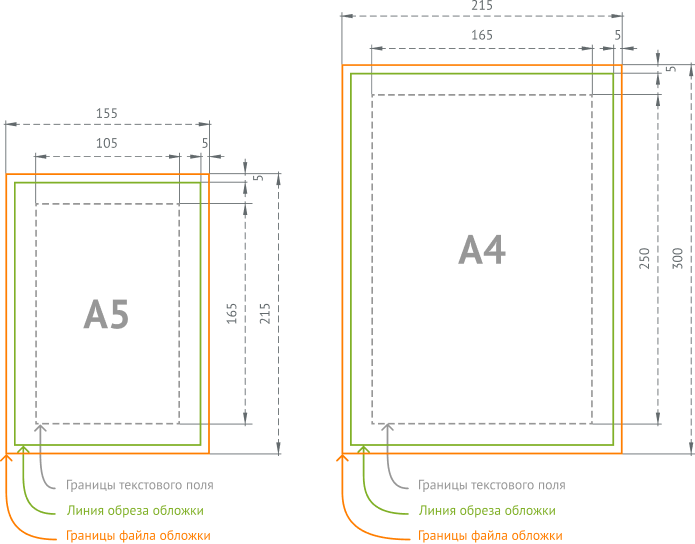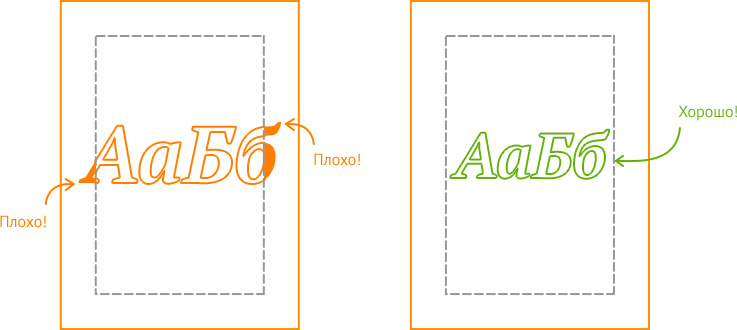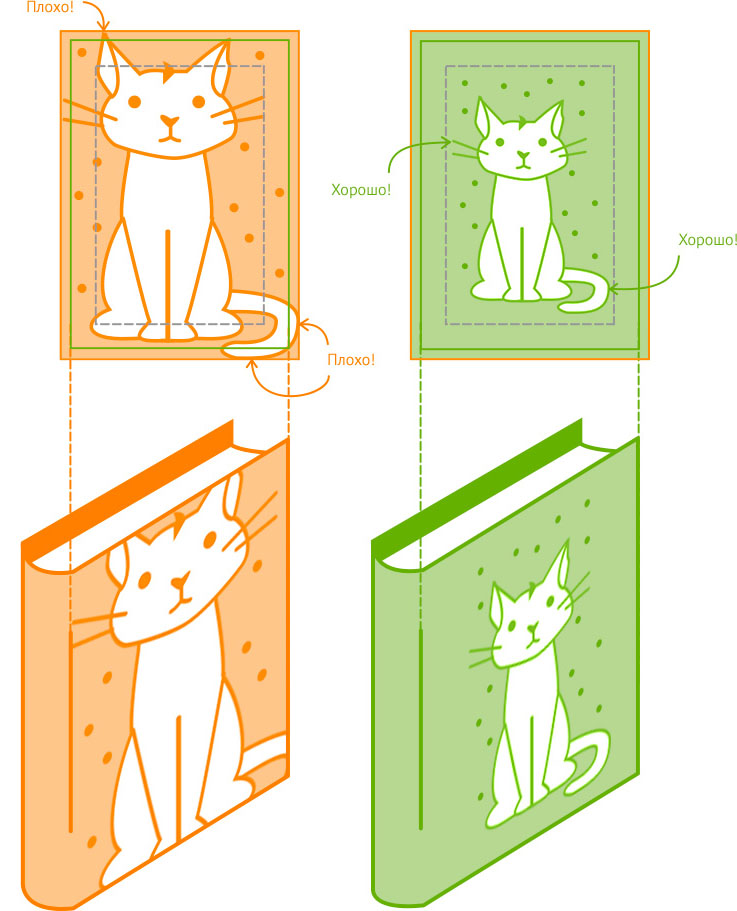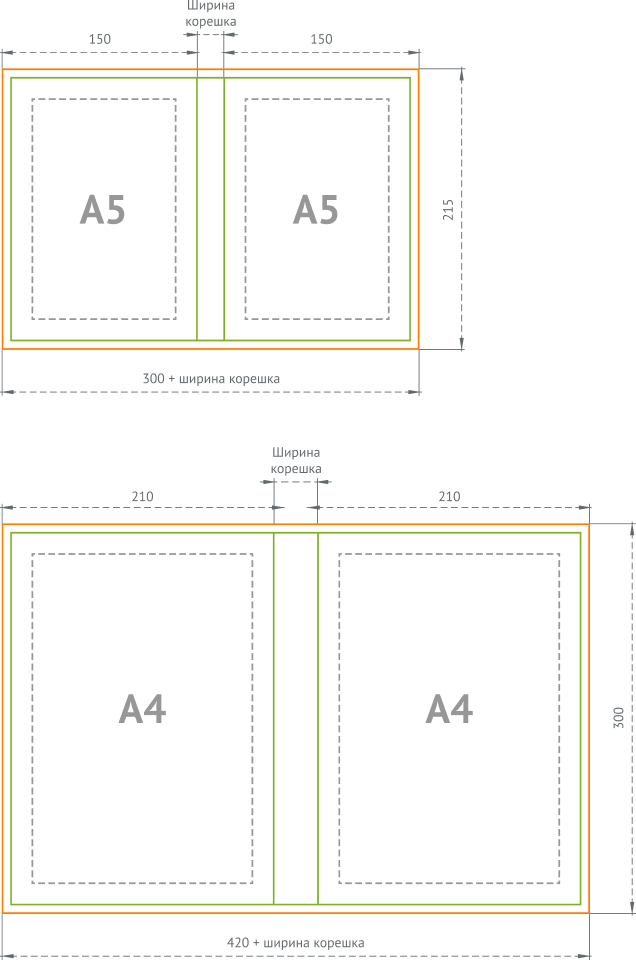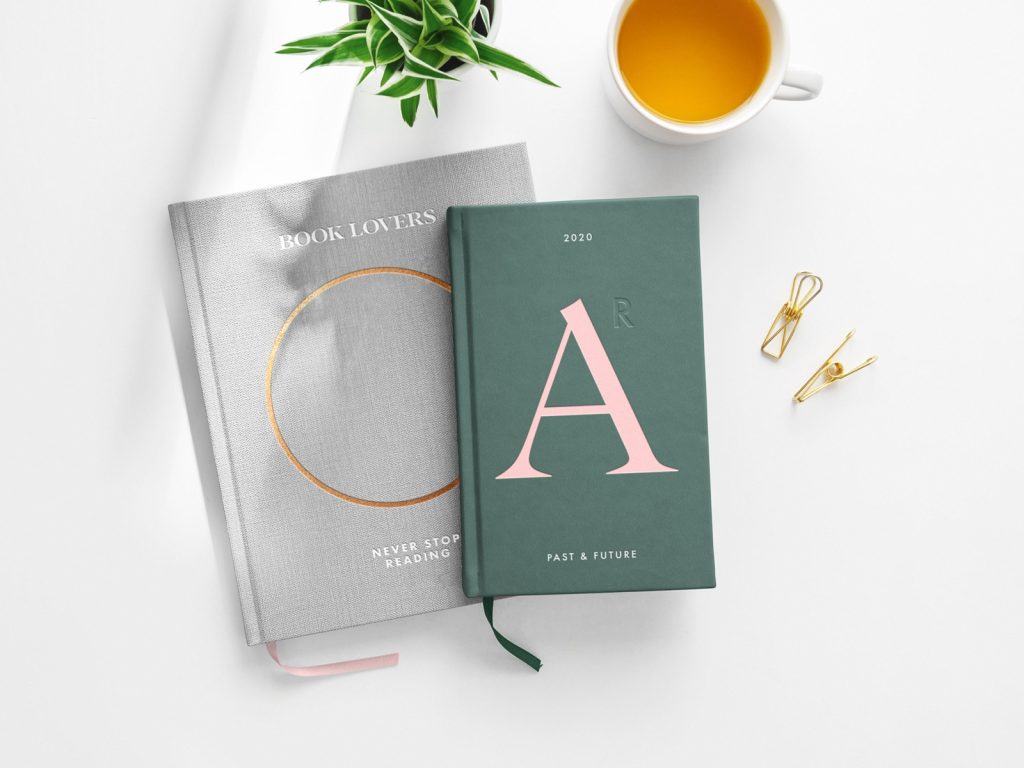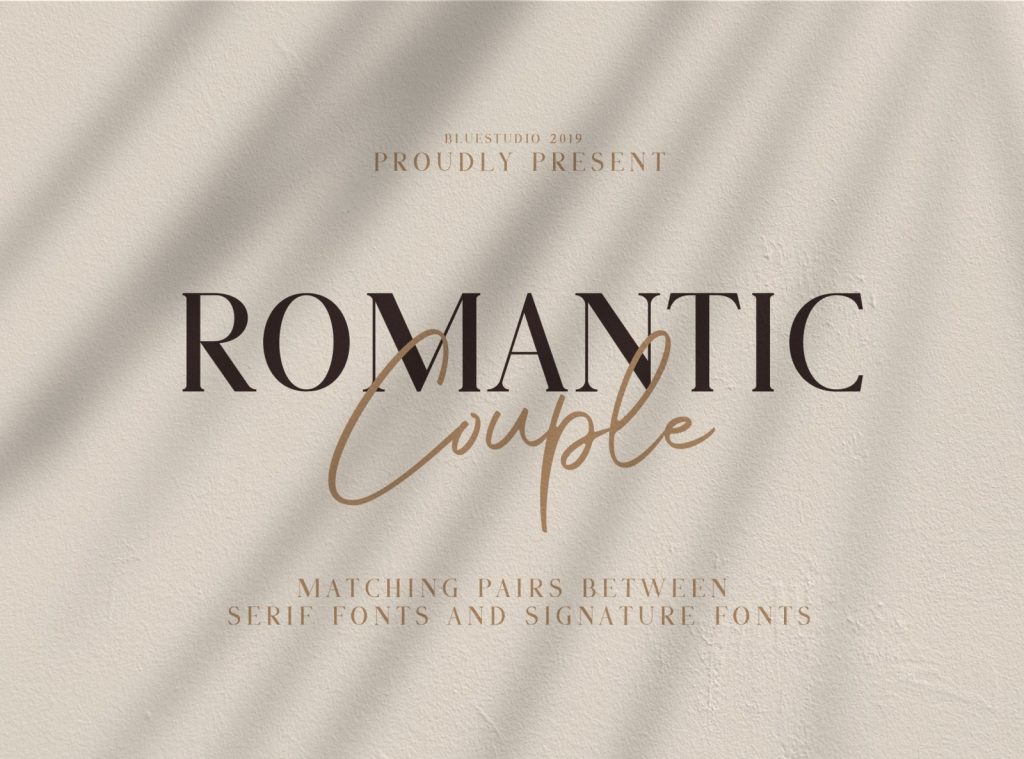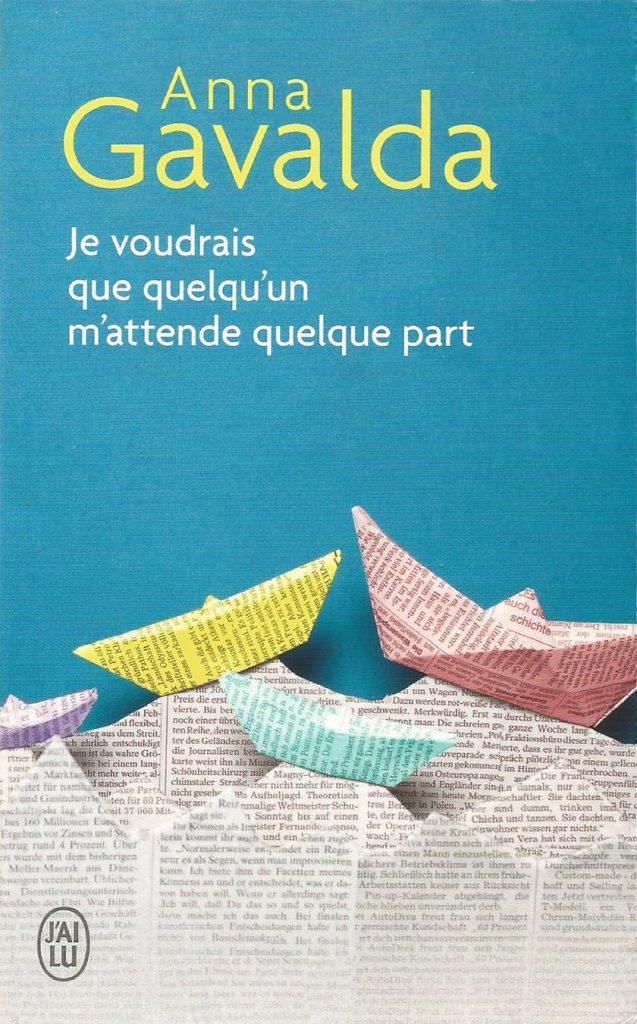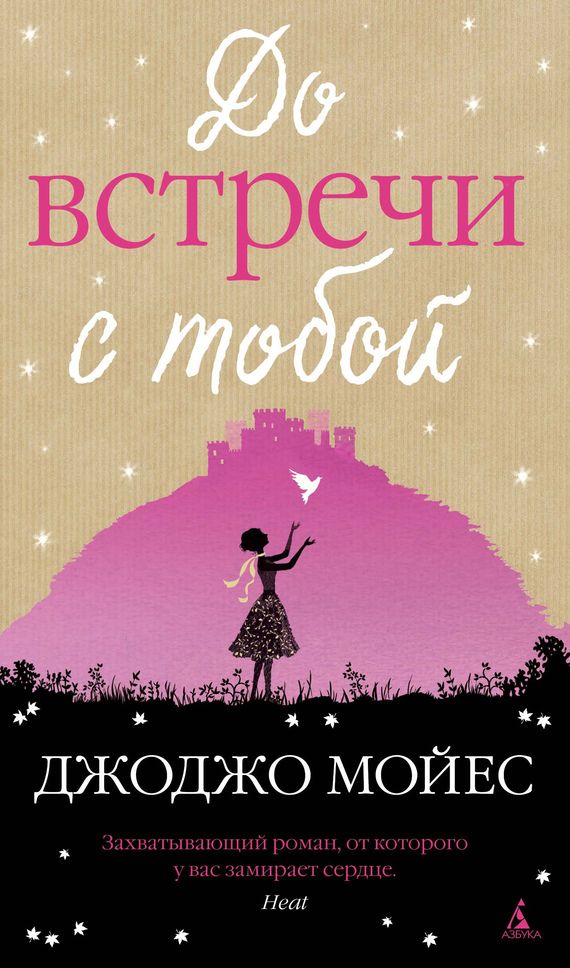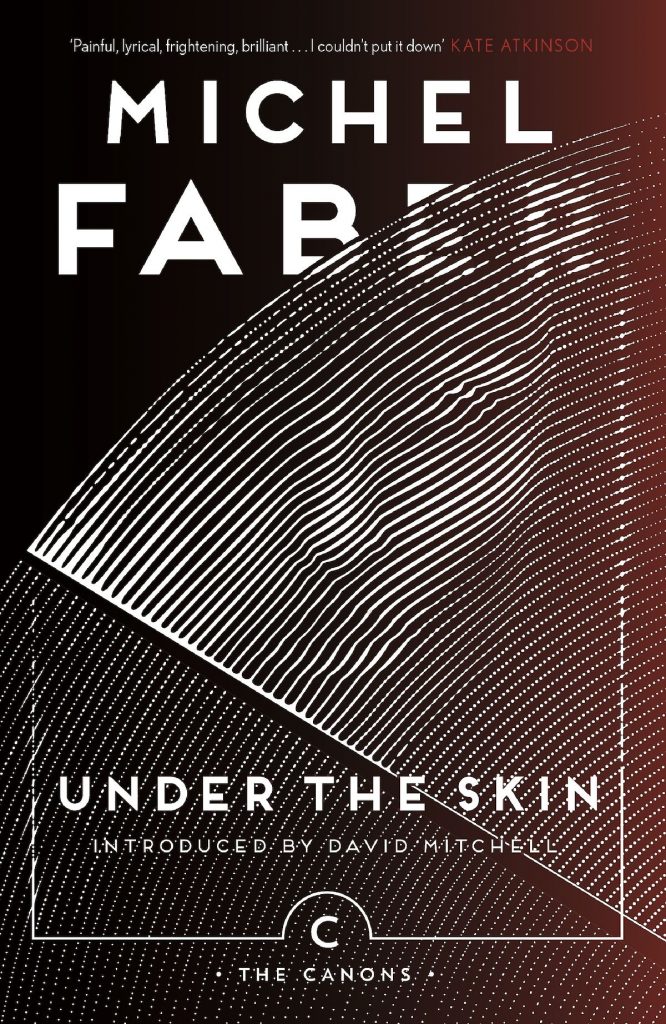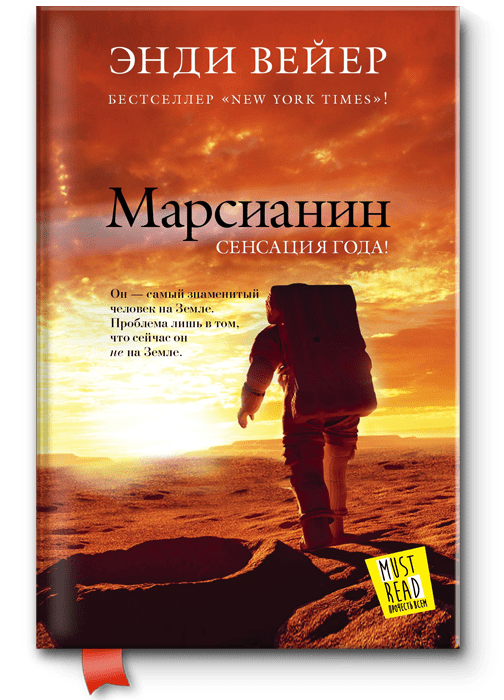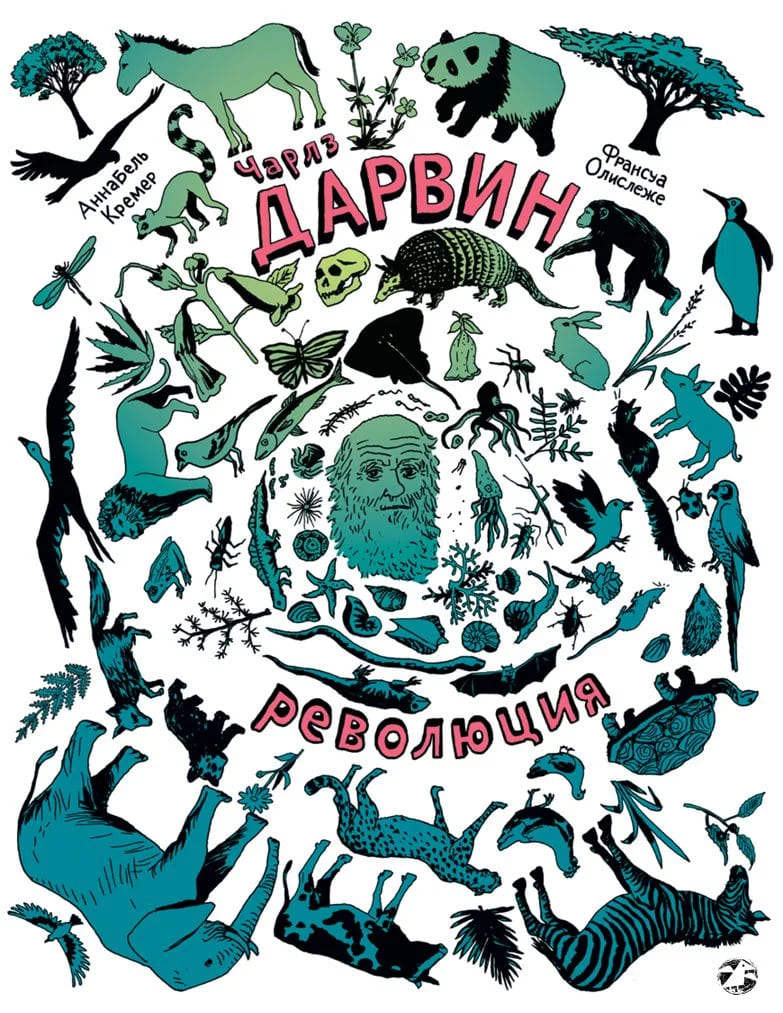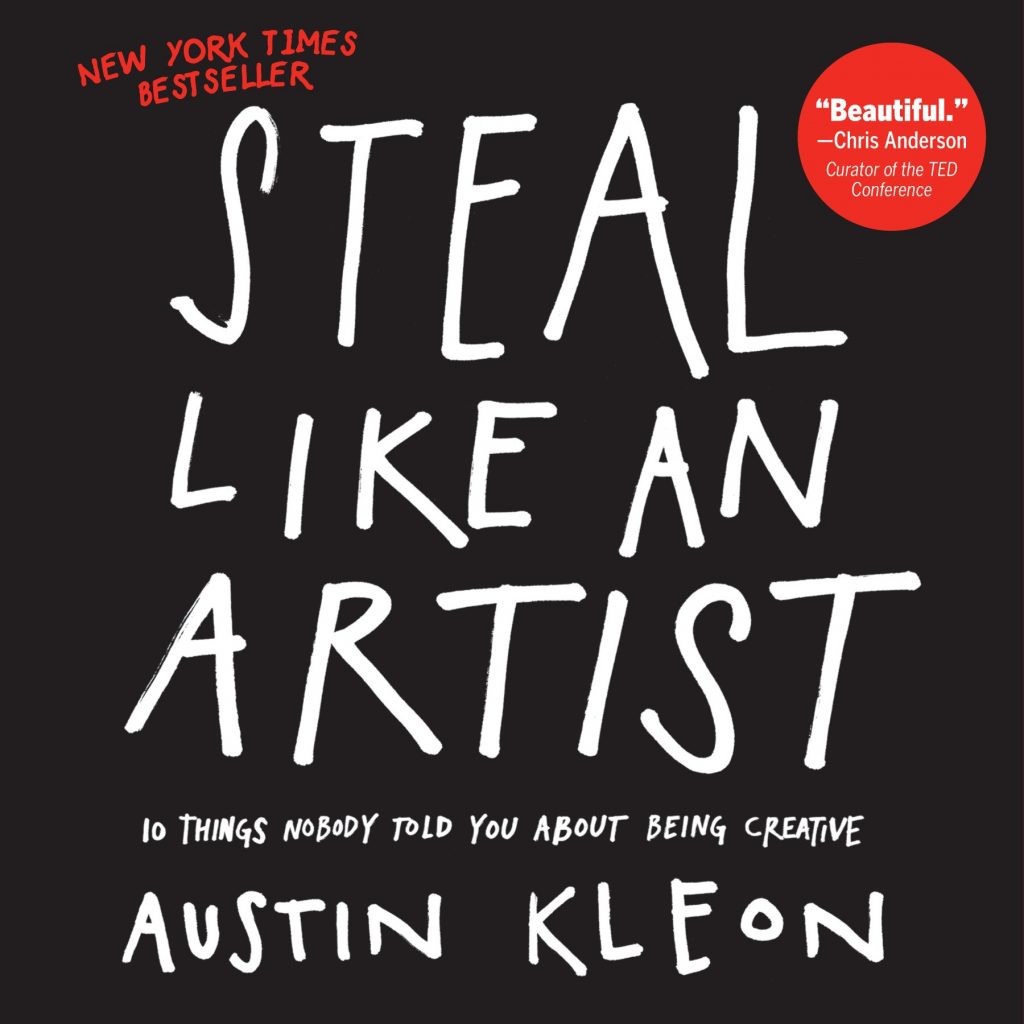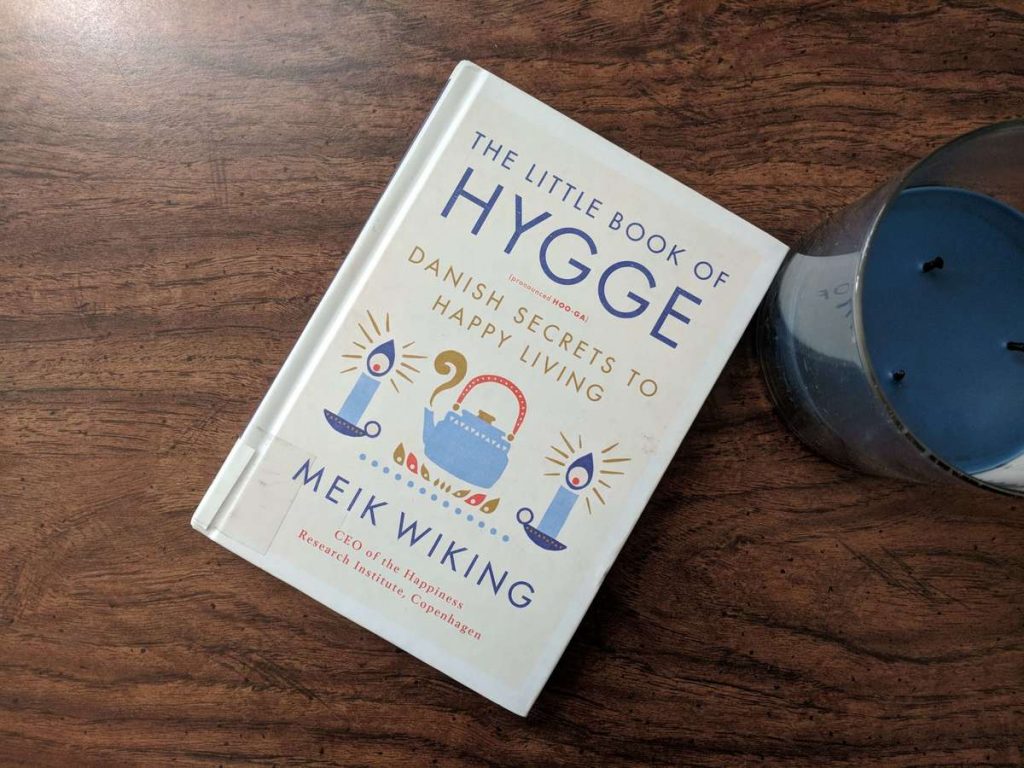Как сделать обложку для книги в фотошопе
Как сделать обложку для книги в фотошопе
Как разработать дизайн обложки книги
Из нашей рассылки вы узнаете про конкурсы, которые регулярно проводит типография “Семицвет” на лучший дизайн обложки книги. Для начинающих дизайнеров – это не только возможность проявить себя, но и получить гонорар. На память о победе в конкурсе вам будет напоминать книга обложке, созданная по вашему макету, а также в самой книге будет отмечено, что дизайн разработали именно вы! Воспользоваться услугами разработки уникального дизайна вы можете dsmartin.ru.
Создание дизайна обложки книги
Сегодня вы узнаете как сделать обложку для книги с помощью программы Adobe Photoshop, согласно требованиям наших акций.
За основу возьмем техзадание на обложку и последнего конкурса для книги С. Котельникова “Расскажи мне, мама расскажи…”.
Пример техзадания для разработки книжной обложки
Пример создания дизайна книжной обложки в Adobe Photoshop
В соответствии с этими требованиями создаем новый документ в Adobe Photohop:
Перемещаем направляющие (удобно это делать с помощью инструмента Move Tool – перемещение).
Протягиваем направляющие от края документа – левой части вправо и сверху вниз. Так мы создаем вертикальные и горизонтальные направляющие соответственно.С помощью направляющих размечаем сторонки и корешок книжной обложки вот так:
Отмечаем с помощью направляющих расстояние от дообрезных краев сторонки и сгиба до значимых элементов обложки. Желтым на скриншоте обозначены области, на которых могут находиться важные элементы обложки. Если элементы выходят за эти области, то они могут быть обрезаны.
Итак, мы разметили документ, переходим к следующему этапу. Для этого ознакомимся с продолжением технического задания Образ обложки:на первой странице образ женщины, читающей ребенку книгу,на 4-ой странице роща с грибами, цветами.на первой странице должно быть: имя автора – регистр произвольный, но если нижний, то оба слова с заглавной буквы название книги – “Расскажи мне, мама, расскажи…” – регистр произвольный, но если нижний, то первое слово с заглавной буквы. поясняющая надпись – рассказы, размышления на 4-ой странице – предусмотреть четырехугольник под штрихкод 30×25 мм и круглый участок под логотип – 25 – 30 мм в диаметре Корешок – цветовой выделение отсутствует, надпись отсутствует.
Итак, переходим к дальнейшему созданию обложки согласно техническому заданию. Находим подходящий фон, не забудьте, что его разрешение должно быть не менее 300dpi. Переносим его на наш документ. CTRL + T – изменяем размеры фона под наш документ с будущей обложкой:
Замечу, что этот фон несколько не соответствует техническому заданию, так как по заданию фон должен быть с грибами и цветами, но я ставлю своей целью больше обучение созданию книжной обложки. Ваше же задача будет – следование техническому заданию + ваша творческая фантазия. Оформляем первую страницу книги. В интернете я нашла изображение матери, читающей книгу ребенку. CTRL + C и CTRL + V – переносим изображение на новый слой документа с обложкой, изменяем размер, располагаем на первой странице, следим, чтобы значимые части изображения располагались на области, ограниченной направляющими.
Добавляем надписи – имя автора, название книги и поясняющую запись.
Оформляем 4 страницу обложки книги. Здесь, согласно заданию, нам нужно добавить лишь прямоугольную область под шрихкод и круглую под логотип.
Создание области под штрихкод: Выбираем инструмент “Прямоугольная область” белого цвета, слой-заливка. Указываем в настройках размер 30 x 25 мм и создаем фигуру прямоугольник.
Аналогично создаем область под круглый логотип типографии. Только для этого выбираем инструмент “Овальная область”.
А вот и готовая обложка для книги
Уверена, что у вас получиться гораздо лучше!
Как сделать обложку для книги (для чайников)
В этом посте я расскажу, как самостоятельно сделать обложку для книги в бесплатных программах и приложениях, не имея навыков владения фотошопом.
Надеюсь, эта информация поможет начинающим авторам, которые не хотят или не имеют возможности заказывать обложку у профессионального дизайнера.
Свою самую первую обложку я заказала именно у «профессионального» дизайнера, и мне сделали каких-то крокодилов)) На мой субъективный вкус, конечно, но все же.
Самостоятельно сделать обложку оказалось совсем несложно, к тому же, в результате ты получаешь именно то, что хочешь, без сюрпризов и лишних трат.

1. Итак, первое, что нам нужно сделать – найти исходники на бесплатных фотостоках. Могу порекомендовать сайты
Да, красивых фотографий там много, но все же «ту самую» вам придется хорошо поискать.
Важный момент! Когда объединяете фигуры и фон с разных фотографий, смотрите, чтобы положения теней совпадали (да-да, у моей барышни с мечом не совпадают, было лень исправлять, смотрите, чтобы такого не было).
2. На компьютере фотошопа у меня нет, я пользуюсь сайтом
Работать здесь просто, грузится сайт быстро, все основные функции стационарного фотошопа на нем есть, и все по-русски. В общем, красота))
Итак, вы открываете первое изображение. Чтобы вырезать фигуру с фото можно воспользоваться инструментом «магнитное лассо», он интуитивно понятен в использовании. Чтобы вырезать одновременно несколько фигур, нужно зажать Shift перед тем как начать обводить следующую фигуру.
Дальше нажимаете «Редактирование» и «Копировать».
Открываете следующее фото, которое будет у вас фоном, нажимаете «Редактирование» «Вставить», а затем в том же разделе «Свободное трансформирование». Помещаете фигуры туда, куда вам нужно, увеличиваете, уменьшаете, в общем, свободно трансформируете))
Когда фигуры стоят там, где нужно, нажимаете «Слой» «Объединить с предыдущим». Теперь фото можно слегка подкорректировать. Я в этом не специалист, и пользуюсь простейшими инструментами: «Размытие», «Осветлитель», «Затемнитель», «Пипетка», «Кисть», «Штамп», все они интуитивно понятны в использовании. Не волнуйтесь, вы справитесь, даже если в фотошопе вы совсем чайник))
3. Итак, основа будущей обложки готова, теперь нам нужно наложить шрифт. Для этого я пользуюсь сайтом Канва, шрифтов тут много (даже слишком много, поначалу немного трудно разобраться). Есть и рукописные, и простые на любой вкус.
Здесь же фотографии можно добавить различные эффекты, и здесь я нашла эти вкладыши, розовый и синий, для своих обложек, а так же солнце и блики от меча. Вообще Канва дает огромный простор для творчества, нужно только немного терпения и вдохновения))
4. Так же могу посоветовать бесплатные приложения для смартфона Peachy и Remini. С помошью первого можно отретушировать и сделать красивее лицо на фотографии, с помощью второго значительно улучшить качество фото.

5. Теперь можно наложить градиент на шрифт, для этого снова переходим в фотошоп. Можно просто воспользоваться инструментом «Градиент», можно скачать картинку с нужным эффектом из интернета, поместить ее на свою обложку сверху на надпись аналогичным образом, как мы делали с фигурами и фоном, и поменять местами слои.
Далее выделяем шрифт с помощью инструмента «Волшебная палочка», зажимая Shift перед каждым следующим нажатием. Нажимаем «Редактирование» и «Вырезать».
Градиент на заднем слое можно менять, переворачивать, осветлять и т.д.
Я делала так, хотя, думаю, есть другие способы создания красивых надписей с эффектом сияния.
По мере овладевания новыми навыками буду дополнять этот пост.
Во многом я действовала методом проб и ошибок, и мои обложки могли бы быть выполнены и покачественнее. Но я, и правда, тот еще чайник в фотошопе. Но если у меня получилось, то и у вас получится))
Надеюсь, кому-то поможет эта информация)) Если что-то непонятно, спрашивайте.
Мастер-класс Создаем фотокнигу в фотошоп
Создаем фотокнигу в фотошоп в стиле скрапбукинга
Когда я впервые столкнулась с оформлением собственной
фотокниги, у меня возникала масса
вопросов. Поиск ответов на них занял не мало времени. В этой статье я
постараюсь описать весь процесс создания макета вашей уникальной фотокниги в
стиле скрапбукинга.
Все начинается с того, что вы должны
продумать:
1. Какой тип фотокниги вы выберите. В этой статье я расскажу
об индивидуальном дизайне фотокниг типа «Премиум». У фотокниг
«Премиум» развороты внутреннего блока раскрываются на 180 градусов.
Это позволяет использовать все пространство без потерь и размещать изображения
на стыках.
2. Теперь выбираем типографию, в которой можно напечатать
фотокниги типа «Премиум». Это необходимо сделать с самого начала, т.к. на сайтах
этих типографий вы сможете узнать размеры листов вашей будущей фотокниги.
3. Если вы определись с фотолабораторией, тогда приступаем к
выбору размера листов фотокниги. Хочу уточнить, что размеры листов фотокниги
для самостоятельного создания в разных графических редакторах (в том числе
Фотошоп) у всех фотолабораторий разные.
4. Теперь вы должны определиться с содержанием (тематикой).
Какому событию или празднику посвящена ваша фотокнига: отдых на море, день
рождения, юбилей, свадьба, первый звонок в школе, а может просто прошедшему
лету. Кроме того, будет интересно, если книга содержит не только ваши
фотографии, но и текст (ваши воспоминания, стихотворения, заметки из дневников,
записи из альбомчиков ваших малышей), памятные мелочи (такие как открытки,
записки, билет в театр или кино, сувениры). Такие приятные мелочи всегда можно
сфотографировать (отсканировать) и добавить в вашу фотокнигу.
5. После этого вам нужно выбрать стиль, в котором будет ваша
будущая фотокнига. Что я имею ввиду? Если вы собираетесь сделать фотокнигу о
ребенке, то естественным будет использовать яркие и жизнерадостные тона, а если
это свадьба или юбилей, то более подходящими будут мягкие тона. Но это ваш
индивидуальный выбор. Здесь нет никаких правил. Все решают ваши предпочтения и
фантазия.
6. Следующий этап – выбор фона, на котором будет строиться
вся композиция вашей фотокниги. Это может быть фон с фотографии, фон природы,
фон-текстура (дерева, бумаги, ткани), однотонный фон, градиент и много другого.
Фон может быть одинаковым на всех страницах фотокниги или разным на каждом
развороте. Все это можно найти на различных интернет ресурсах.
7. После выбора фона, подготавливаем фотографии, которые
будут использоваться в дизайне вашей фотокниге. При необходимости обрабатываем
их (цветокоррекция, повышение резкости,
устранение недостатков фото и т.д.), но для первой работы всего этого
можно и не делать.
Создаем в фотошопе (я использую версию Adobe Photoshop CS5,
но вы можете использовать любую другую) новый документ размером 203х406 мм (еще
раз напомню, что формат моей книги 20х20 см). Размер внутреннего разворота,
указанный выше, я взяла из таблицы на сайте фотолаборатории.
Это будет первый разворот нашей книги. Назовем его «Разворот
фотокниги-1».
Хочу сразу добавить,
что часть этого разворота будет обрезана при верстке (от 7 до 10 мм с каждой
стороны). В связи с этим необходимо сразу для себя отметить эти поля с помощью
направляющих и постараться ничего важного (фотографии, текст) на эти поля не
помещать. Чтобы поставить направляющие, для начала выставляем линейки
«Меню-Просмотр-Линейки». По ним выставляем направляющие линии (кликаем по
линейке мышкой, держа при этом левую клавишу, и тянем направляющую вниз или
вбок). В конце работы направляющие можно убрать, но, в любом случае, на печать
они выводиться не будут.
Открываем выбранные фотографии, элементы, фоны и т.д.
«Меню-Файл-Открыть» (только не открывайте сразу все файлы, лучше по два-три,
иначе вы в них запутаетесь). И, самое главное, открываем файл «Разворот
фотокниги-1».
Как получить готовый разворот из пустого
листа
Помните, я упоминала про ваши памятные вещички, вот сейчас и
они пригодятся. Их можно использовать в качестве элементов. Но если вам их не
хватает, то огромный выбор элементов можно найти в скрап-наборах. А сами
скрап-наборы в интернет магазинах (но много и бесплатных). В данном случае использовался набор
Collaboration “Ice Christmas / Ledove Vanoce”.
Чтобы изменять размер и поворот фотографий и элементов, используем
клавиши ctrl+T. Текст можно написать, выбрав на панели инструментов слева
«Текст», исправлять его можно выбрав «Меню-Окно-Абзац».
По середине разворота проходит биговка (сгиб листа), поэтому
лучше, если там не будет лиц людей!
Вот что у меня получилось
Ничего сложного, в разработке индивидуального дизайна такого
разворота нет. Фон, элементы из скрап-набора (веточки, ягодки, звездочки. ),
новогодний клипарт (снеговики, надпись), стихотворение, фотографии в рамках, и
1 фотография обработана маской. Ну и самое главное, ваша фантазия.
Аналогично, делаем дизайн следующих разворотов
Здесь: фон, коллаж с левой стороны, составленный из скрап-набора: Lilibule Scrap Design “In the eyes of Emely”. Справа эффект мозаики
из фотографий. Это делается так: сначала на новом слое рисуете пустые
квадратики с помощью инструмента «Прямоугольник». В палитре слоев
слой с квадратиками должен быть прямо под слоем с вашей фотографией. Когда это
сделали. Нажимайте ALT и наведите курсор мышки точно между двумя слоями (на
клавиши мыши не нажимаете). Курсор изменит внешний вид (появятся два кружочка).
После этого жмете левую кнопку мыши. ВСЕ.
Таким образом, продолжаем творчество, и очень скоро на свет
появится новая фотокнига, с вашим собственным индивидуальным дизайном!
Теперь поговорим об обложке
В отличие от разворотов, обложка имеет свои размеры. Их
также можно уточнить на сайте фотолаборатории, в которой вы печатаете
фотокнигу. Они зависят от типа обложки (она может быть мягкой, твердой, из
искусственной или натуральной кожи…)
В моем случае обложка – лакированная твердая. Ее размеры 233х446 мм. Как и в случае с разворотами, создаем новый файл «Меню-Файл-Создать» задаем
размеры. И готово. Не забывайте по краям оставлять по 15 мм (для подворота)
фона без надписей и важных деталей! Кроме того у обложки есть отстава, на нее
необходимо оставлять минимум 6 мм!
Если возникли вопросы, пишите, постараюсь ответить.
Урок по созданию топовой обложки не для чайников!
Внимание, если вы не видите картинок, обновите страницу.
Начнем с предыстории
Попросили меня сделать обложку, но в связи с завалом в реале, я сказала, что быстро это не организую. Заказчик попался нетерпеливым, посему сказал: «Ну ок, Ника, я бегу заказывать у другого»
Пожав плечами Ника не стала спорить и временно про это забыла. И все бы ничего, но тут заказчик явился с выполненным творением от другого фотошопера, и Ника, напрочь лишенная всякой тактичности, указала на все косяки работы. С заказчиком мы знакомы давно, назовем её мисс М, и посему мы немного поспорили.
Мисс М сказала такую вещь в присутствии моих друзей: «Ника делает хуже, потому что тут отрисовка, тут детализация, тут. » чем задела моё самомнение окончательно и бесповоротно.
И я решила! А сделаю обложку с отрисовкой хваленой, детализацией и прочими атрибутами успешных коммерческих фотошоперов!
Будем творить!
Решив не мудрить с сюжетом, я взяла за основу просьбу бывшего заказчика.
На обложке должны присутствовать:
1) Красивая дИвчина
2) Мужик дракон. (Блондин, но я решила на это забить)
Собственно, все. Остальное решила добавить по своему вкусу!
Кто не видел мой блог по созданию обложки с готишной женщиной, может его глянуть, потому что там я разжевываю процесс более подробно.
ЭТАП 1
Создаем холст в фтошопе, на этот раз берем хорошее разрешение. Примерно 1000 на1500 пикселей, чтобы при работе картинка не мазалась в кашу.
Находим качественный исходник с понравившейся девой и вырезаем фигуру. Миловидная блондинка с глазами трепетной лани? Самое оно!
ЭТАП 2
Необходимо было найти дракона. Брутального такого, серьёзного мужика. Я долго ломала голову кого бы взять на эту роль, пока меня не осенило! Дракула! Вампир, дракон, не велика ведь разница?
Так что, найдя кадр из фильма, я прилепила его позади трепетной лани! Мужчина колоритный, в латах с изображением дракона! Лучше кандидатуры найти невозможно!
ЭТАП 3
Фон не лучший. Дева наша сидит в креслице, а сзади мужики какие-то левые, поле брани. Так не пойдет! Придется и героя вырезать! Процесс конечно трудоемкий, но я справилась.
ЭТАП 4
Заодно я решила, что на фоне должно присутствовать окно. Ведь персонажи находятся в замке, и наш вампир\дракон, наверняка держит в плену героиню! Она его золото, его сокровище, и так далее в соответствии с каноном. Вот что у меня вышло!
ЭТАП 5
Доделаем фон и соберем композицию вместе. Ну вот, обложка почти готова! XD
ЭТАП 6
Немного поразмыслив, я решила, что кто-то может не догадаться, что книга про драконов. Это было бы досадно, но выход нашелся! Увеличив окно, я вставила позади него подходящий фон с драконом! Гениально, не правда ли? Теперь все становится очевидным!
ЭТАП 7
Для пущего эффекта не хватало только огня, который показал бы напряжение и страсть, которые разгорятся между героями. Посему я добавила пламя, а так же подправила герою руки, вырезав их на новые слои, чтобы он ненавязчиво\по хозяйски, героиню обнимал.
ЭТАП 8
Потом я вспомнила, что заказчик просила блондина, и примерила на вампиро-дракона белые волосы. Получилось скверно, так что идею я отмела) К тому же, не для неё уже обложку делаю, а душевных порывов ради!
ЭТАП 9
Потерпев неудачу с блондом, я забросила работу до следующего дня, а проснувшись с новыми силами решила, что Дракула все-таки нам не подходит. Уж слишком личность медийная! Голову пришлось заменить. Вот, так уже лучше!
ЭТАП 10
Ух, осталась самая сложная часть! Дорисовка. Расчехлив свой графический планшет, я принялась за работу! Чтобы фото больше походило на картинку, я обработала светлые участки инструментом «осветлитель», а тени «затемнителем». Это делает фото более объемным, некоторые фотошоперы злоупотребляют данным методом, но я не некоторые, мне просто лень.
Так же предстояло дорисовать волосы героини и повозить по картинке кисточкой, имитируя блики.
И естественно, как же обойтись без фильтра «масляная живопись»!?
ЭТАП 11
Хряпнув кофе, я набралась терпения и обработала почти всю картинку.
Чтобы дракон смотрелся более выразительно, пришлось добавить свечение позади него.
ЗАВЕРШЕНИЕ
Оставались сущие мелочи!
Я добавила текст, светящийся кулон в руках героини, и все атрибуты шикарной обложки для любовно-фантастического романа были готовы! Эпичная цитата, которую можно легко заметить, нашла своё место в правом верхнем углу.
Вуоля!
Эта обложка уже нашла хозяина, если хотите сделать индивидуальный заказ, можно писать мне в ГРУППУ
Скоро там появится тема с заказом обложек)
Надеюсь, что блог поднял вам настроение! Приятного вечера и до новой встречи!
Как сделать обложку для электронной книги
Друзья, пришло время собрать в один пост информацию, которая может вам помочь в создании обложек.
Эта статья для вас, если:
Шаг первый: правовой вопрос
Какая лицензия должна быть у фото или иллюстрации, что бы ее можно было использовать даже в коммерческих целях?
Лицензия, которая подходит даже для коммерческого использования — CC0 1.0 Universal (CC0 1.0) Public Domain Dedication (https://creativecommons.org/publicdomain/zero/1.0/deed.ru)
Внимание! На некоторых бесплатных фотостоках есть особые условия, например, лицензия дает право использовать изображение в коммерческих целях, но только с условием атрибуции, т.е. с обязательной ссылкой на источник. https://creativecommons.org/licenses/by/4.0/deed.ru
Советую внимательно читать лицензию о копировании контента и его использовании, даже на бесплатных фотостоках.
Шаг второй: где искать фото или иллюстрации на обложку?
Сайты по поиску бесплатных фото и векторной графики:
Иллюстраций на этих фотостоках почти нет (или они в большинстве своем откровенно страшненькие).
На следующих трех стоках лицензия на контент отличается от стандартной. Добавляется требование обязательно указывать, что фото/иллюстрация взята с их сайта, также необходимо давать ссылку на источник. Вы можете это сделать, например, в аннотации или в примечании автора.
Шаг третий: как искать?
Поиск качественного контента на фотостоках не самая простая задача.
Во-первых, бесплатные фотостоки — это по большей части любительский контент. И разница в качестве этого контента на одном ресурсе может быть очень большая. Из всего объема совершенно разных по качеству изображений нам надо найти хорошие фото.
Во-вторых, сам поиск по ключевым словам весьма утомительное занятие, так как стоки, в большинстве своем, ранжируют поисковую выдачу по тэгам. К сожалению, пользователь при публикации своей фотографии может поставить не самые подходящие тэги. и поиск иногда выдает очень странные изображения.
По каким ключевым словам искать изображения?
Все зависит от того, что вы хотите найти и какие эмоции передать.
Для любовных романов и современной прозы и поэзии, на мой взгляд, будет проще всего найти подходящее фото.
Если же ваша книга на стыке разных жанров, либо это чистое фэнтези или фантастика, вам будет непросто. Постарайтесь мыслить более масштабно и не пытайтесь найти фото или вектор, который на все 100% совпадет с темой вашей книги. Ваша основная задача: зацепить, заинтересовать. Сделать так, чтобы потенциальный читатель остановил свой взгляд именно на вашей книге и нажал кнопку «Читать».
Совет № 1. Даже если сайт фотостока поддерживает русский язык, лучше искать на английском
Не раз замечала, что при поиске на русском, поисковая выдача более скудная или не точная.
Если с английским беда — воспользуйтесь онлайн переводчиком https://translate.google.ru.
Совет № 2. Запаситесь терпением
Да, будет сложно найти что-то красивое или не затасканное другими (мы же понимаем, что на хорошие фото уже нашлось много желающих).
Совет № 3. Сохраняйте все, что понравилось
Если вы часто делаете обложки, то без своей базы никуда. Даже если сейчас вам кажется, что фото не подойдет, очень может быть, что в следующий раз вам уже не нужно будет пользоваться стоками. Достаточно будет пройтись по галерее скаченного материала.
Совет № 4. Сортируйте скачанные фото
Не ленитесь, иначе просто утоните в огромной куче неразобранных фотографий.
Совет № 5. Ищите по нескольким ключевым словам
Иногда хорошее фото запрятано в глубинах сайта и не ищется по самым частым тэгам. Тут нужен опыт и смотрите совет № 2 :).
Шаг четвертый: выбираем фоторедактор
Мы уже нашли несколько подходящих фото. Теперь нам нужен фоторедактор: простой, понятный и желательно, не требующий установки.
Я выбрала несколько онлайн редакторов опишу коротко плюсы и минусы каждого из них:
Canva (www.canva.com/ru_ru) — многофункциональный редактор, большое количество платного контента.
Плюсы: есть готовые шаблоны для обложек. Можно сохранять свои макеты.
Минусы: поддерживает очень мало кириллических шрифтов и нет возможности пользоваться своей библиотекой шрифтов. Иногда тормозит. Для использования сервисом необходима регистрация.
Напрямую зависит от того, что у вас за жанр. Главное правило — не усложнять.
У читателя будет всего несколько секунд, чтобы увидеть вашу обложку. А значит она должна «зацепить» вашу целевую аудиторию. Если, например, ваш роман о любви, то не стоит делать абстрактную обложку. Да, совсем уходить от стереотипов я бы не рекомендовала.
Если же ваша книга поднимает более сложные темы, то вам и читатель нужен «специфический». В таком случае, можно поиграть и в абстракцию, и в более сложные образы. Но тоже не переусердствуйте.
Текст способствует правильному «считыванию» настроения и задаёт стиль, а цвет помогает расставить акценты и создать контраст.
Выбрала несколько самых известных сайтов:
Не забываем проверять, что у шрифта действительно бесплатная лицензия.
Самый наглядный и очень красивый сайт (больше для вдохновения) — http://color.romanuke.com/
Для подбора цветовой палитры по образцу:
Решаем, где на обложке расположить текст и изображение. Нужна ли рамка? Кадрировать изображение или нет? Добавлять ли еще какие-нибудь элементы дизайна?
Главное правило — не перегружать обложку различными символами, образами, дизайнерскими элементами.
Не забываем, что:
Обложку надо делать прямоугольную (не делайте обложку горизонтальную, она на всех виджетах будет выглядеть растянутой). Оптимальное соотношение высоты к ширине обложки в пределах 1,5-1,6. Старайтесь не делать обложку меньше 220*325 пикселей.
Книга у вас электронная, а значит в разных виджетах и списках она будет показана в виде миниатюры. Постарайтесь сделать так, чтобы название было читаемым, даже при уменьшении вашей книги до размеры миниатюры.
Не стоит злоупотреблять белым фоном, так как обложка может сливаться с фоном сайта и не будет видно границ.
Все фото взяты с бесплатных фотостоков и обработаны в перечисленных выше фоторедакторах. Это всего лишь пример.
 tutankanara
tutankanara
Живой Журнал
Сергея Подгорных
Создавать инструкцию для публикации книги в печати по требованию буду частями, через посты. То есть пост, подобный этому еще не есть сама инструкция, для быстроты пока буду английские названия писать по-русски, матом выражаться, сетовать на свою жизнь и тд. Потом мат-перемат уберу, жизнь подкорректирую, американизмы вставлю – и получится настоящая инструкция.
Самое мудреное, что нужно освоить для печати по требованию, это подготовка обложки и верстка текста. Сама заливка уже подготовленной книги, как правило, не вызывает проблем, хотя там тоже встречаются нюансы, но о них расскажу в свое время.
Сегодня об обложке.
Наверняка, продвинутые дизайнеры посмеются над моим методом, но смеется тот, кто смеется без последствий. Моя задача научить вас делать элементарные вещи, а уж совершенству предела нет, сами потом и совершенствуйтесь.
В конце всех действий с обложкой, перед заливкой книги, должен получиться файл в формате пдф.
Кто-то, наверное, захочет обойтись одним корелом, но из корела пдф у меня не получилось сделать нормально. Моя технология такая.
В фотошопе, этом царе растровой графики, готовлю растровую картинку обложки. Чтобы нормально общаться фотошопом вам необходимо пользоваться слоями, без этого никак.
Плюс знать где меняется размер картинки.
Ну и хотя бы простейшие приемы обработки изображения.
Таким образом делается обложка без надписей. Разрешение 300 дпи. Это типографское стандартное разрешение.
Размеры как указаны у производителя РoD. У Лулу они одни, у CS немного другие, и тд и тп. Я делаю обложку так чтобы при случае в кореле её можно было либо растянуть немного, либо сжать. В кореле это легко сделать, там хорошая линейка, как правило, все делаю в дюймах.
Ниже примерные размеры для CS
Да в Лулу твердая обложка чуть больше по размерам, надо будет ее немного менять. Все размеры обложек, указаны на сайте производителя, то бишь Лулу, CS и тд, лучше их всегда ставить в дюймах. Причем, когда обложка будет залита на сайт Лулу, то там зеленым обозначатся края, за которые текстом не надо выходить. Если делать суперобложку – то размер ее будет заметно больше, потому что края загибается сильнее. Но суперобложку не советую делать для художки, лучше просто глянцевую или матовую. Хотя для каких-то вещей суперобложка будет смотреться предпочтительней. Надо стоит учитывать, что при суперобложке, на основной обложке надписи можно наносить только в конструкторе обложек, что на сайте и только английские. Я сначала лопухнулся с этой супер (она сейчас в этом варианте у меня везде расползается), быстрее переделал на глянцевую, сейчас жду когда поменяется 🙂
Итак из фотошопа сохраняю растровую обложку в формате фотошопа. Потом в кореле открываю ее путем импортирования и пишу название и автора.
Заодно подгоняю всю обложку под нужные размеры. Потом, когда все готово в кореле – сохраняю, через экспорт, но опять в формате фотошопа.
В фотошопе добавляю баркод,
который в формате пдф можно скачать и у Лулу, и у CS, и в котором делаю белый фон,
и общую картинку сохряняю уже как пдф.
При сохранении из фотошопа в пдф у меня стоит в параметрах – сохранять слои и галочка ICC профиль.
Немного геморройно, но все работает. Картинки стоит делать в растре (то есть фотошопе), но шрифты все же в векторе (например, в кореле)
Из этого файла уже можно без труда вырезать фейс нужных размеров и для электронной книги.

Вся предыдущая информация для самостоятельной публикации через интернет расположена здесь.
Ridero FAQ
Как создать свою лицевую обложку для загрузки в редактор Ridero
Шаг 1
Скачайте и откройте файл shablon.psd для формата А5 или формата А4. Это файлы, созданные специально для программы Adobe Photoshop и поддерживающие все ее возможности.
Шаг 2
Перетащите в отдельный слой изображение и добавьте все остальные элементы.
Шаг 3
Шаг 4
Если все в порядке, удалите слой «удалить после проверки».
Шаг 5
Сохраните обложку в формат PNG и загрузите готовую обложку в Ridero. Файлы обложек принимаются с минимальным разрешением 150 dpi.
Как создать свою оборотную сторону обложки для загрузки в редактор Ridero
Шаблон для создания собственной оборотной сторонки обложки можно скачать по ссылкам, для формата А5 или формата А4 (для скачивания доступен архив, содержащий файл с лицевой сторонкой обложки и файл с оборотной, а также инструкцию).
Как рассчитать размеры разворота для книги в мягкой обложке
Шаг 1
Рассчитайте ширину корешка. Она зависит от количества страниц и для каждой книги индивидуальна.
Формула для расчета ширины корешка:
Выясните количество страниц в вашей книге. Его можно посмотреть в режиме «предпросмотр» в вашей книге. Число страниц разделите на два и умножьте на толщину страницы 0,1 мм, а затем прибавьте 1,5 мм запаса для сгибов.
Например, если в вашей книге 100 страниц, ширина корешка равна 100 / 2 * 0,1 + 1,5 = 6,5 мм. Именно такой корешок нужно заложить в вашем макете.
Внимание! Не размещайте текст на корешке, если он тоньше 10 мм!
Шаг 2
Для формата А5: К ширине корешка добавьте 300 мм — это ширина лицевой и задней сторонки (с полями под обрез). Создайте документ шириной 300 мм + ширина корешка и высотой 215 мм (высота — также с полями под обрез).
Для формата А4: К ширине корешка добавьте 420 мм — это ширина лицевой и задней сторонки (с полями под обрез). Создайте документ шириной 420 мм + ширина корешка и высотой 300 мм (высота — также с полями под обрез).
Желательное разрешение для файла разворота обложки — 300 dpi.
При загрузке обложки в режиме «PDF в дистрибуции» (возможность, доступная в ПРО-аккаунте) файл обложки должен быть в формате PDF. Файл должен быть записан в цветовом пространстве RGB без встроенных цветовых профилей (также проверьте, чтобы профили не были присвоены фоновому изображению, использованному для обложки).
Обращаем ваше внимание, что эти параметры разворота подходят только для мягкой обложки. Если вы хотите свой разворот для книги в твердом переплете, обращайтесь в поддержку: print@ridero.ru
Обратите внимание!
Использовать для книги свой собственный разворот обложки (лицевая сторонка—корешок—оборотная сторонка) можно в следующих случаях:
1. Вы заказали в Ridero тираж, самостоятельно подготовили соответствующую требованиям обложку и хотите, чтобы эта обложка была не только
на тираже, но и у опубликованной книги.
2. Вы заказали в Ridero дизайнерскую обложку. В этом случае наши специалисты сами «привяжут» готовую обложку к вашей книге.
3. Вы используете опцию «PDF в дистрибуции» (для продажи по технологии «печать по требованию»), доступную в ПРО-аккаунте, и самостоятельно готовите PDF-макеты текстового блока и обложки.
Во всех остальных ситуациях вы можете использовать для книги свой собственный вариант лицевой сторонки обложки на стандартном тарифе и свои собственные варианты лицевой и оборотной сторонок при подключенном ПРО-аккаунте. Корешок книги в этих случаях программа создает автоматически, однотонным. Вы сможете выбрать его цвет из встроенной палитры.
Как сделать обложку электронной книги своими руками
Будучи продвинутым предпринимателем, вы, конечно, используете контент-маркетинг в своей маркетинговой стратегии. И одним из важных инструментов, позволяющих заявить о своей экспертности, является электронная книга, о создании которой мы уже говорили в статье «Как создать электронную книгу».
Хотите, чтобы ваша книга стала яркой и заметной? Тогда вам следует задаться вопросом «Как сделать обложку электронной книги привлекательной?». А ответ вы найдете в нашей статье!
Конечно, вы можете привлечь дизайнера или фрилансера, найденного на бирже, но если вы хотите самостоятельно разобраться в этом вопросе, то изучите всего 3 программы, с помощью которых вы всегда будете легко создавать обложки для ваших электронных книг.
Обложка для электронной книги, сделанная своими руками
1. Photoshop. Если сегодня вы не владеете какими-то особыми навыками фотошопа, не расстраивайтесь. Потому что благодаря использованию экшенов (специальных программ для фотошопа) вы легко создадите обложку книги, сформировав всего лишь внешний вид обложки. А для этого вам понадобится освоить всего лишь пару базовых навыков.
Итак, для того, чтобы начать работу с экшенами, вам следует установить их в Photoshop. Делается это с помощью нажатия правой кнопки мыши по экшену и запуску с помощью программы Photoshop. Так экшены устанавливаются в программу.

— Теперь вам нужно выбрать желаемый макет будущей книги и проверить загрузку экшена в фотошоп через действия Окно-Операции.
— Следующий вашим шагом будет сборка обложки, т.е. вам нужно добавить название книги, имя автора книги, различные светящиеся элементы, сетку, эффекты бликов и проч.

— Последний шаг — это сбор книги. Книга собирается автоматически самой программой путем нажатия на step2 самого экшена.

Вуаля! — книга готова. Как сделать обложку книги в фотошопе самому и быстро? Используйте экшены, которые сделают всю работу за вас!
2. Canva. Если не хотите разбираться с фотошопом и экшенами и вам кажется это непосильной задачей, то попробуйте сервис Canva. Мы уже рассказывали вам о Canva в статье про оформление постов для сообщества.
Но сегодня познакомим вас с этим сервисом как с инструментом для создания обложек для электронных книг. Итак, перейдите по ссылке в программу Canva.
Затем выберите макет, который вам нравится, поставьте необходимое изображение и надписи. Все, ваша книга готова.
С помощью Canva можно придать вашей обложке оригинальность, поскольку программа позволяет использовать фильтры, а также редактировать изображения, текст, фон и цвета. Можно также загружать свои изображения, либо выбирать их из библиотеки файлов.
Единственный минус — это то, что программа создает обложки не в формате 3Д.
3. Boxshot. Обложка для электронной книги может быть выполнена в онлайн-редакторах типа Boxshot.
Здесь вам нужно только выбрать подходящий макет, изображения, текст и сверстать обложку путем нажатия всего одной кнопки.

Таких сервисов в интернете много. Этот сервис условно-бесплатный, который позволяет сделать очень простую обложку. Но если вам нужны дополнительные опции, то лучше приобрести его платную версию.
Окей, теперь давайте рассмотрим, что сделает обложку вашей книги привлекательной, и какие элементы стоит использовать, чтобы ваша обложка стала манящей и соблазнительной для читателей.
Как сделать обложку для электронной книги привлекательной
1. Название обложки книги должно быть кратким и емким. Старайтесь сделать название контрастным цвету фона обложки.
А шрифт должен быть простым и читабельным. Именно в этом кроется успех привлекательных обложек.
2. Изображения. Обложка электронной книги должна быть качественной, поэтому используйте только профессиональные изображения. А также не копируйте фотографии в интернете. Лучше будет заказать фото профессиональному фотографу, художнику или, на крайний случай, приобрести лицензию на использование изображения в фотостоке.
3. Шаблоны. Старайтесь по минимуму использовать шаблоны, даже очень качественные. Представьте себе реакцию вашей аудитории, которая, мягко скажем, просто удивится, увидев такую же обложку на другой книге. Интернет на самом деле маленький. Поэтому старайтесь делать индивидуальные обложки для ваших книг.
Теперь вы точно сможете самостоятельно сделать обложку для электронной книги, используя наши советы.
О том как создать постоянный поток клиентов в бизнес с помощью социальных сетей и силы интернета мы рассказываем на открытой онлайн-встрече.
Регистрируйтесь здесь, чтобы получить дорожную карту развития вашего проекта, которая четко покажет, как прийти к результату.
________________________________________________________________________________
Конечно, обложка электронной книги — это лишь небольшой инструмент привлечения вашей аудитории. Но вот если вы все делаете качественно, будь то обложка или главная страница сайта, то ваши клиенты точно оценят это. Ведь люди любят, когда о них заботятся и уважительно к ним относятся.
Поэтому прямо сейчас читайте статью «Как правильно сделать главную страницу сайта».
Вам понравился этот материал? Ставьте Лайк!
Простой и бесплатный способ, чтобы создать обложку для книги онлайн
Работая над одним из своих онлайн-проектов, мне срочно понадобилась создать 3d обложку для книги. Передо мной встал вопрос: заказать фрилансеру или сделать самому.
Мне нужно было как можно скорее получить результат и я решил сам ее сделать. Я – не дизайнер и не умею работать с фотошопом, поэтому я начал поиск онлайн решения для своей задачи.
К моему удивлению, я начал натыкался на старые статьи, в которых предлагалось установить на компьютер какую-то древнюю программу с ужасным дизайном. Естественно мне такой вариант не подходил.
Также мне попадались и онлайн сервисы, но они либо не работали, либо делали обложки в низком разрешении и в плохом качестве.
В итоге мне удалось найти решение, которое позволяло сделать обложку онлайн быстро, просто и бесплатно!
Скачать шаблоны 3д книг
Для создания 3д обложки нам потребуются шаблоны. Я Вам дам 3 варианта на выбор. Больше шаблонов можно поискать самостоятельно в интернете.
Вариант 1 – шаблон большой книги.
Вариант 2 – шаблон книги со спиралью.
Вариант 3 – шаблон тонкой книги.
Бесплатный онлайн редактор pixlr
В сети интернет есть замечательный бесплатный онлайн редактор, который может спокойно заменить всем известный фотошоп.
С помощью него мы и будем делать 3д обложку. В дальнейшем в этом редакторе Вы спокойно сможете обрабатывать фотографии и делать простой дизайн.
Пошаговая инструкция по созданию 3D обложки
Шаг 1. Шаблон
Выберите подходящий шаблон из предложенных выше или используйте свой. В качестве примера я выберу шаблон объемной книги.
Шаг 2. Картинка
Для работы понадобится картинка в высоком разрешении. Желательно, чтобы у нее был прозрачный фон.
Шаг 3. Создание
1. Перейдите в онлайн редактор pixlr. Выберите меню файл (открыть изображение).
2. Загрузите шаблон 3д книги.
3. Выберите меню слой (открыть изображение как слой).
Загрузите выбранную ранее прямоугольную картинку в хорошем качестве, которая будет служить обложкой для книги.
4. Выберите меню редактировать (Free distort). Теперь тяните за появившиеся 4 точки и подгоните картинку под шаблон.
После обработки подтвердите изменения, нажав на кнопку “да”.
5. Выберите меню “файл” (сохранить). Формат (PNG). Ваш файл будет с прозрачным фоном. Затем нажмите “да”.
Поздравляю! Теперь у Вас есть профессиональная обложка для 3д книги! Такие обложки можно делать и для электронных книг для инфобизнеса и для PDF отчетов для привлечения аудитории в рассылку.
Если Вам нужно уменьшить размер шаблона, то сделать это можно в меню “Изображение” (размер изображения).
С помощью этих шаблонов и онлайн редактора, Вы сможете создавать книги различных дизайнов и форматов совершенно бесплатно.
Идеи для дизайна можно почерпнуть, зайдя в любой интернет-магазин, который продает книги. Выберите категорию близкую к Вашей нише и смотрите самые популярные.
Выше я говорил, что желательно использовать картинки с прозрачным фоном. Иногда найти такие фотки бывает довольно сложно. С помощью этого редактора, Вы сможете это сделать за несколько минут. Я не буду расписывать, как это можно сделать. Вместо этого посмотрите это видео.
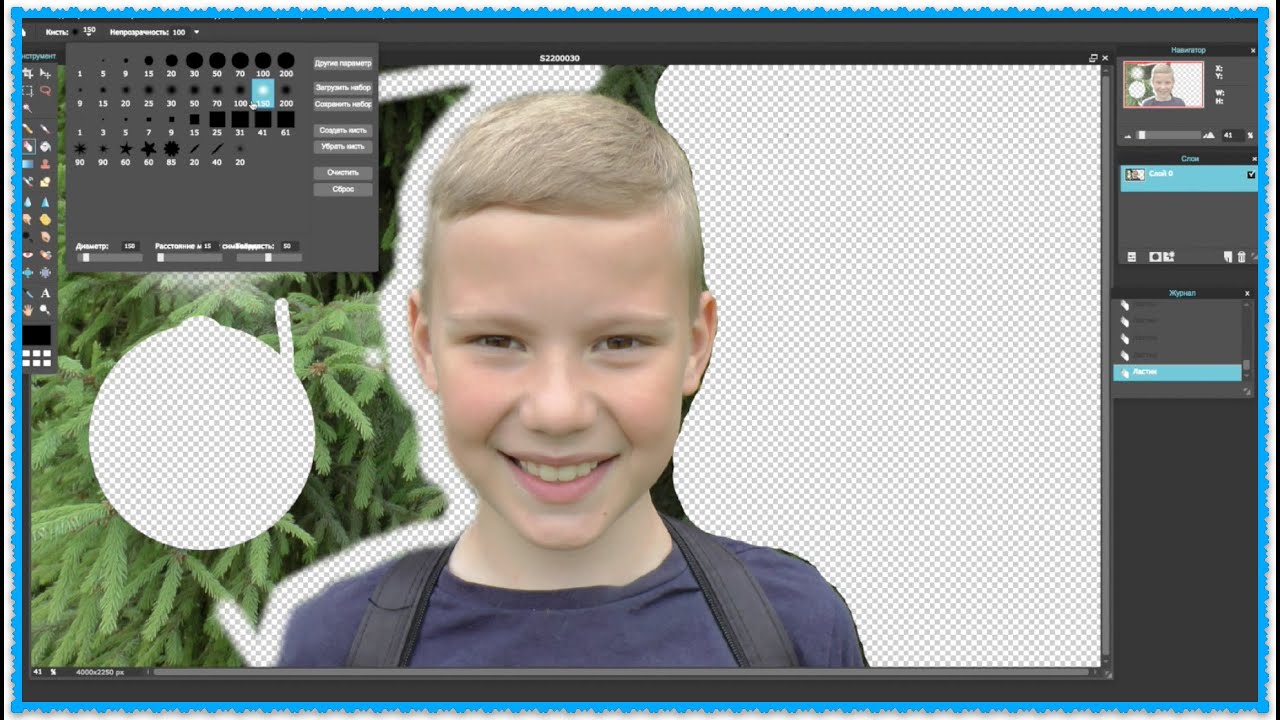
Какие Вы знаете простые способы для изготовления 3d обложек для книг? Поделитесь ими в комментариях!
Как создать обложку для книги: чек-лист и девять примеров
Обновлено 6 февраля, 2022
Содержание:
Собираетесь издать книгу для продвижения своего бизнеса? Уделите особое внимание обложке как мощному маркетинговому инструменту, который привлечет внимание к вашему произведению. Визуальные образы воспринимаются в 60 тысяч раз быстрее, чем слова, поэтому важно придумать креативное решение. Составили пошаговый план разработки обложки и подобрали примеры, которые вдохновят вас на нестандартный дизайн.
Пошаговая инструкция дизайна красивой обложки
1. Начните с идеи
Любой дизайн начинается с определения ключевого посыла. Чтобы сформулировать его, ответьте на такие вопросы:
2. Подумайте о местах распространения
Уже решили, в каком формате будет продаваться ваша книга: бумажном или электронном? Выбирая второй вариант, учитывайте особенности цифрового дизайна. Цвета, шрифты и изображения должны быть выразительными, чтобы привлечь внимание интернет-пользователей и позволить рассмотреть изображение даже в маленьком разрешении.
Печатный вариант предполагает не только визуальный, но и тактильный контакт с читателями. Здесь важны два фактора: материал, из которого сделана обложка (бумага, картон, кожа, лен, тиснение фольгой, лакировка) и ее тип (твердый или мягкий переплет). Подумайте, где люди будут читать вашу книгу: к примеру, дорожные варианты удобнее делать в мягких обложках.
3. Запаситесь вдохновением
Чтобы начать генерировать идеи, изучите лучшие примеры обложек. Вот несколько способов это сделать:
4. Выберите типографику и иллюстрации
Шрифты и графика задают настроение тексту, причем важен как их стиль, так и размер:
Нужен логотип для обложки книги?
Воспользуйтесь онлайн-сервисом Logaster: всего за несколько минут вы получите десятки вариантов лого, которые сможете отредактировать по своему желанию
5. Определите способ создания
Если у вас есть дизайнерские навыки, приступайте к самостоятельной разработке. Это можно сделать в любом из графических редакторов: InDesign, Photoshop или Illustrator.
Более простой вариант — использовать программы с готовыми шаблонами обложек, например, 100 Covers. Вам останется только скачать понравившийся шаблон и загрузить в него свой текст и иллюстрации.
Третий вариант — нанять дизайнера и дать ему подробное ТЗ, рассказав об основной идее и ваших пожеланиях.
6. Соберите отзывы
Разработав обложку, не спешите запускать ее в работу — попросите друзей и коллег дать отзывы. Спросите, о чем они подумали, глядя на дизайн: убедитесь, что им в голову пришла именно та мысль, которую вы хотели донести.
Вдохновляющие примеры обложек
Художественная литература
Драмы
«Мне бы хотелось, чтобы меня кто-нибудь где-нибудь ждал» (Анна Гавальда)
Оформление сборника лирических рассказов популярной французской писательницы — пример простого и чистого стиля. По волнам из газетной бумаги плывут бумажные кораблики, которые так же трогательны и беззащитны, как героини книг Анны Гавальды. Их пастельные цвета ассоциируются с нежностью и женственностью, а контрастный синий фон напоминает море.
Строчной шрифт, которым написано имя автора и название, выглядит демократично и дружелюбно. Самым крупным текстовым элементом выступает фамилия писательницы, известной во всем мире.
«До встречи с тобой» (Джоджо Мойес)
Сюжет и оформление обложки сразу сообщают, что нас ждет романтическая история. Основным инструментом диалога с читателями выбрана иллюстрация.
Контрастная черно-бело-розовая гамма привлекает внимание к нарисованному силуэту хрупкой девушки на фоне сказочного замка и россыпи звезд. А комбинация двух контрастных шрифтов — классического с засечками и рукописного — намекает на непростые перипетии в романе.
Фантастика
«Под кожей» (Мишель Фейбер)
Инопланетяне в человеческом обличье разъезжают по шотландским деревням и похищают мужчин, чтобы забрать их на свою планету. На этот жутковатый сюжет настраивает черно-белая обложка со строгой минималистичной графикой. Часть текста спрятана под крупным изображением отпечатка пальца, который отсылает к названию романа.
«Марсианин» (Энди Вейер)
Обложка фантастического романа о попавшем на Марс мужчине напоминает кадр из фильма. Мы видим уходящего вдаль героя в костюме астронавта, вулканический кратер и садящееся за горизонт солнце. Желто-оранжевые оттенки ассоциируются с марсианским пейзажем. Типографика максимально простая, чтобы не отвлекать внимание от изображения.
Книги для детей и подростков
«Настоящая жизнь Жакомина Гейнсборо» (Ребекка Дотремер)
Философская книга о простых житейских истинах начинает вдохновлять с обложки — реалистичного изображения кролика, игры света и тени и мягкой графики с завитками. Дополняет сказочную атмосферу шрифт с оригинальными засечками. Интересно, что Ребекка Дотремер — не только писатель, но и художник, поэтому все иллюстрации к книге она выполнила сама.
«Чарлз Дарвин. Революция» (Аннабель Кремер, Франсуа Олислеже)
Как привлечь детей к истории жизни и исследований Дарвина? При помощи иллюстраций, которые занимают всю площадь обложки — так, что едва помещаются название и имена авторов. Вокруг изображения Дарвина расположены разные растения и животные. Типографика с печатными розовыми буквами выглядит очень просто, словно намекая на стиль описаний в книге.
Нон-фикшн
Дизайн
«Кради как художник» (Остин Клеон)
Писатель и художник Остин Клеон сам нарисовал обложку для книги, создав послание творческим людям. Простой и креативный дизайн говорит: «Расслабьтесь и дайте волю воображению» — именно такова основная идея практического пособия.
Большую часть площади занимает название. Крупные, словно написанные от руки буквы, отсылают к мысли о свободе творчества и намекают на содержание книги, в которой читатели могут рисовать и записывать свои креативные идеи.
Лайфстайл
«Хюгге, или уютное счастье по-датски» (Хелен Рассел)
Обложка сразу погружает в атмосферу тепла и уюта. Закипающий чайник и горящие свечи словно рассказывают о том, как просто создать «датское счастье». Это впечатление дополняет лаконичный чистый шрифт без засечек.
Намеренная простота и пастельные цвета так удачно отразили идею книги, что она стала одной из самых фотогеничных. Люди по всему миру, осваивая принципы хюгге, фотографировали книгу в своих уютных интерьерах и выставляли в соцсети, что способствовало ее продвижению.
Бизнес
«Сделано, чтобы прилипать» (Чип Хиз, Дэн Хиз)
Эта обложка — отличный пример лаконичного и интеллектуального дизайна. На оранжевом фоне контрастно выглядит аккуратный белый шрифт без засечек. А содержание бестселлера — как сделать идею вирусной — наглядно демонстрирует иллюстрация с куском материи, «прилипшем» к названию.
Заключение
Обложка книги станет частью фирменного стиля вашей компании, поэтому подойдите к ее выбору особенно тщательно. Найдите оригинальное решение, которое вызовет интерес читателей и будет гармонировать с образом вашего бренда. А чтобы обложку увидело как можно больше людей, заранее подумайте о рекламе и местах распространения книги: это могут быть сайт, соцсети, книжные магазины (онлайн и офлайн), кафе или коворкинги.
Источники информации:
- http://litnet.com/ru/blogs/post/425318
- http://stranamasterov.ru/node/236203
- http://litnet.com/ru/blogs/post/60058
- http://author.today/post/5883
- http://tutankanara.livejournal.com/452936.html
- http://ridero.ru/faq/?p=390
- http://union-sp.ru/blog/kak-sdelat-oblozhku-elektronnoy-knigi/
- http://sergeysmirnovblog.ru/poleznie-servisi/sozdat-oblozhku-dlya-knigi-onlain.html
- http://www.logaster.ru/blog/how-to-create-book-cover/


























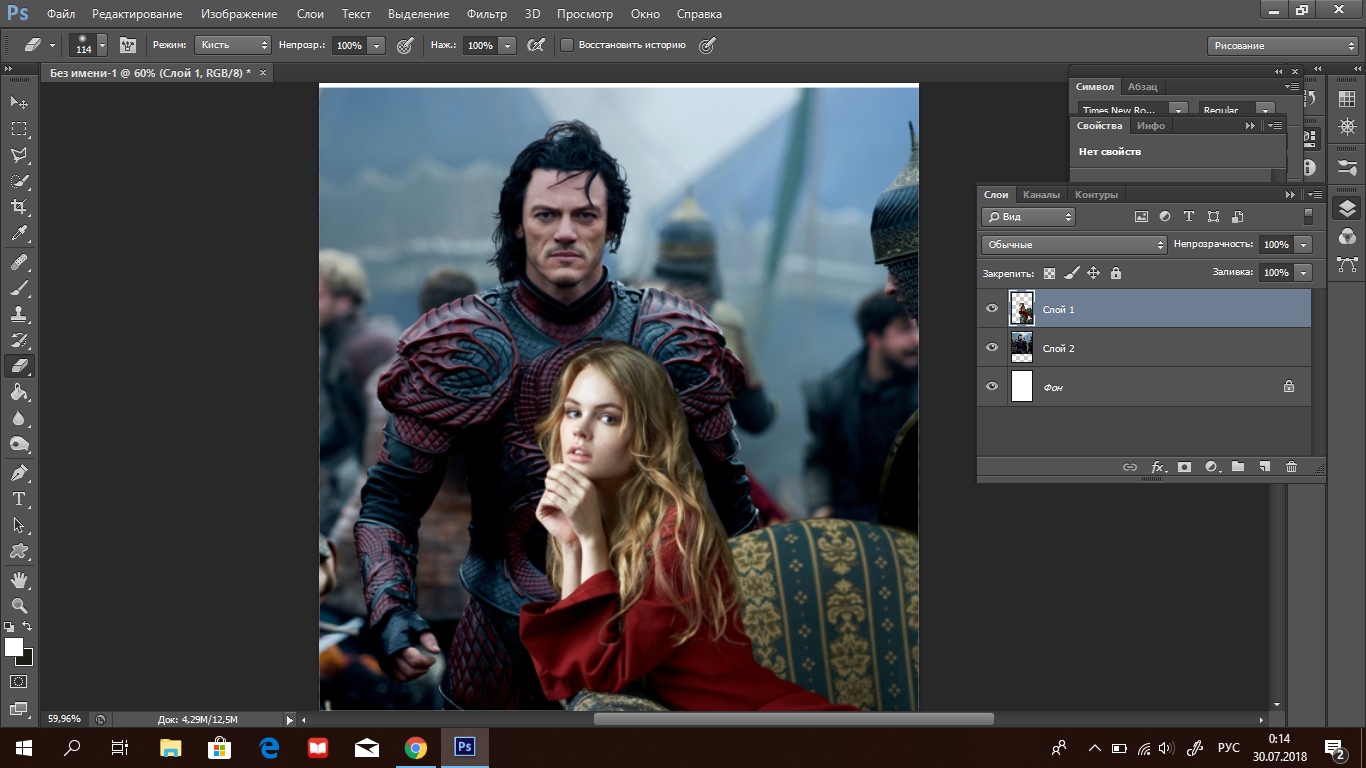










 tutankanara
tutankanara